
本章的内容是视频制作的基本技术和操作。
一、手机里的视频导出
第一不要用微信传输。
而且,由于录制出来的视频体积巨大,也不能用微信传输。
就算是可以传输的微视频,记得传输的时候选择“原图”,否则微信会压缩视频,减小视频的体积,降低视频的分辨率,不利于计算机上的后期制作。
1、怎样把视频导入计算机?有许多方法。
(1)使用手机优盘作为中介进行传输,把手机优盘插在手机上,先把视频传入手机优盘,再把手机优盘插在计算机上,把视频传输到计算机上。
(2)使用手机充电线(同时也是数据传输线)传输。
●最好用原装的手机充电线传输,不能用一拖三的那种充电线。
2、安卓系统手机传输视频操作,以荣耀手机为例,其他系统自行探索。
(1)用原装充电线把手机和计算机联通:
把原装充电线USB口一端插入计算机,另一端type-c端插在手机上;
(2)在手机上操作,把充电线的连接方式选择为“传输文件”。

接下来

接下来,按照提示通过安全验证。
(3)在计算机上的操作,找到视频,复制粘贴到计算机的视频存储预设文件夹中。
●按下快捷键“win徽标键+字母E”,打开资源管理器。。
找到和手机型号一样的图标,点击进入手机文件夹。

下一步

下一步

继续点击

在文件夹内部的操作技巧,请看图:


●目前我们可以查找到拍摄好的视频,鼠标点击选中它,单击右键,在右键菜单上选择“复制”,
然后切换文件夹路径,切换到计算机上的预设好的保存视频的文件夹,在文件夹的空白处单击右键,出现右键菜单,选择“粘贴”,将会出现文件复制的传输文件的窗口,复制完毕后它自动消失。
通过以上的操作,我们就把拍摄好的视频文件从手机文件夹传输到计算机文件夹中了。下面就是视频编辑的操作。
二、使用“剪映”电脑版编辑制作视频的全过程
1、“剪映”计算机版软件的下载,安装。
●切记打开剪映官网网址下载官方软件,切勿通过搜索下载到非官方的软件。
剪映官网网址是:

在浏览器中输入上面的网址,打开官网,点击“立即下载”开始下载,

点击官网下载链接,下载回来的是一个软件安装器文件。

从下载文件夹中找到这个软件安装器,点击开始安装“剪映”最新版。
安装的过程是自动化的,由于版本问题,您将来安装的时候看到的图片也许和这个图不一样,此图仅供参考。

安装完毕,在桌面生成软件图标,如图

2、视频制作的全程简介:
(0)双击桌面的“剪映”图标,打开剪映计算机版。
第1次打开软件的时候,会对计算机进行一个综合检测,看是否达到视频剪辑的标准。此时我们能做的就是等待,直到这个过程结束。大部分计算机都能达到使用剪映软件编辑视频的最低标准。
(1)新建视频编辑的项目,剪映里叫做“草稿”。具体看图

点击之后,出现以下视频编辑界面,简要介绍一下

(2)视频的剪辑操作,包括
■点击“导入”按钮,导入准备好的图片,视频,音频素材到工作区,以备剪辑视频之用;
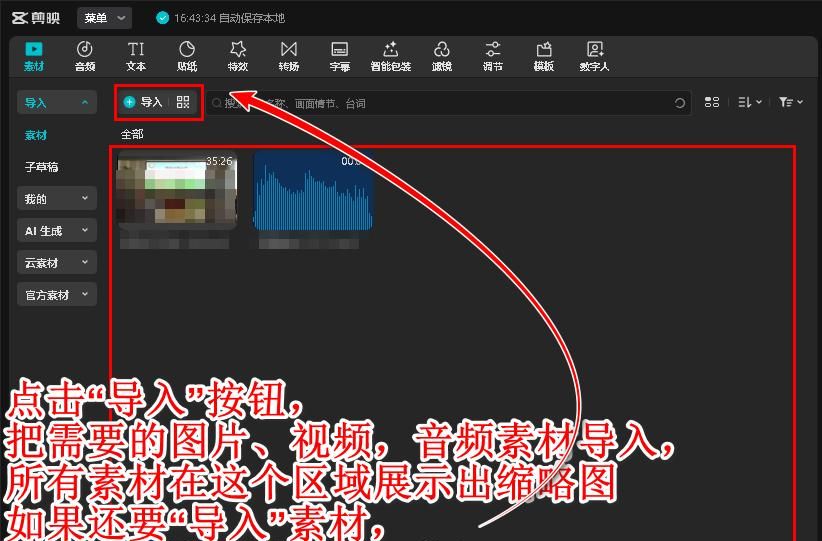
■把视频,音频素材插入在到视频编辑工作区,开始视频编辑的具体操作。
拖动需要处理的视频或音频素材到下面的时间轨道上,要拖到位,放好。
一般的操作是这样的:以拖动视频素材为例,其他性质的素材同理。
鼠标左键点击在视频素材上,不放手,一直把视频素材拖动到下面的时间轨道上,再放手。这就是把视频素材拖放到了视频编辑的时间轨道上。

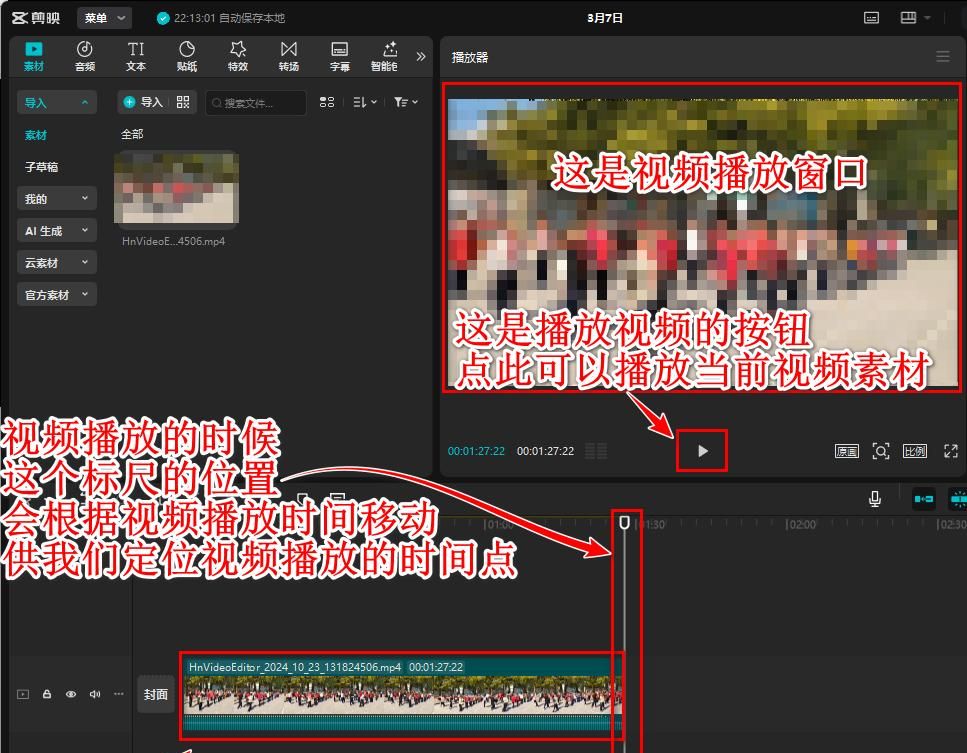
■如何删除整段的视频。
如果发现拖入的不是我们想要的那一段视频,可以通过鼠标点击选中这段视频,这段视频边缘出现白色的框线,之后,按下键盘上的“Delete”,就能删除选中的视频。
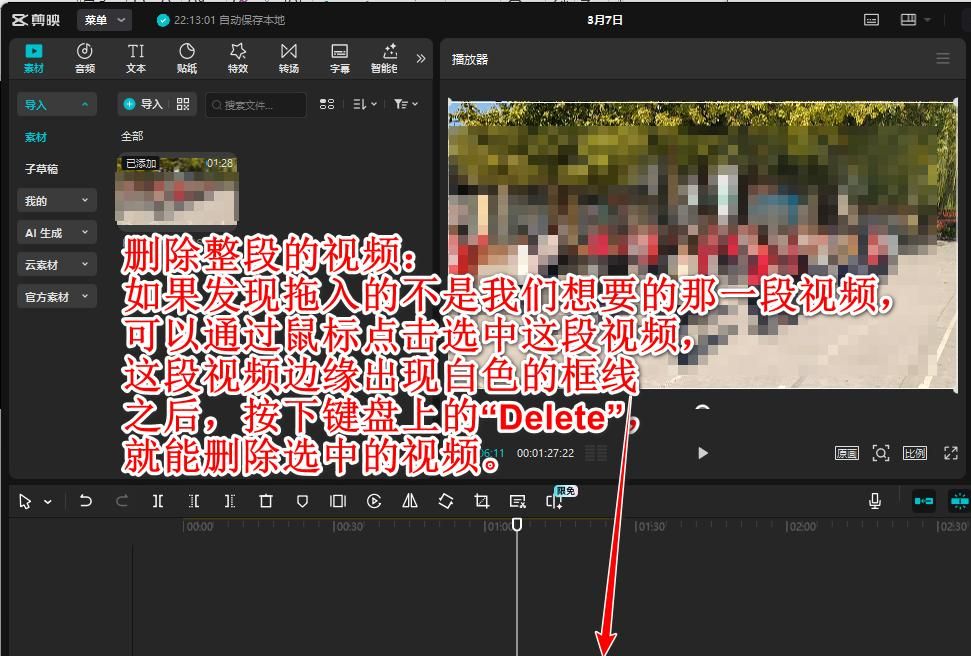
■在时间轨道上,可以做什么视频编辑的处理动作呢?
▲通过“分割”操作,把视频分割成为视频片段
在编辑视频的时候,我们要把不需要的视频片段删除,只保留需要的视频片段,就得使用这个操作,这是基础的、最常用的视频编辑操作,此项操作务必掌握而且要过硬。
A第一准确定位视频分割的时间点,具体的操作就是:
按下“播放”按钮,一边播放视频,一边预览视频,看到了不想要的那一段视频的时间起点或者终点,再次点击“播放”按钮,暂停视频,这就是定位了视频分割的时间点。
✳控制视频播放的技巧:可以通过按下键盘上的空格键,控制视频的播放,这种操作真的很精准,必定要掌握哟。
✳准确定位分割点的技巧:
把视频局部片段放大,便于定位。
具体操作:点击选中视频,在要分割的视频分割点附近,按下“ctrl”键同时滚动鼠标的滚轮,视频中的局部音频波形图像放大,结合观察视频,就准确定位了视频分割点。看图:

✳音频波形窄,不好观察的解决办法:就是把音频波形加宽,看这里
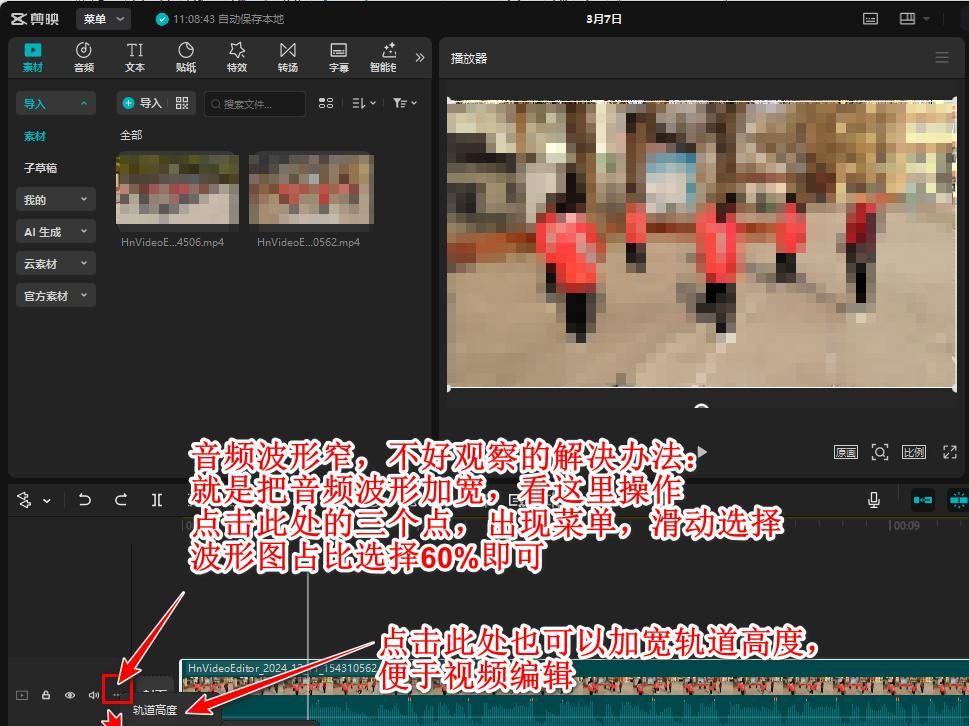
B切除不要的视频片段,这是常用的视频编辑操作技能
具体步骤:
1、通过按“空格键”暂停正在播放的视频,拖动播放标尺定位,把标尺放在选准的视频切割点上;
2、按下这里的“分割”按钮,视频就会在这里被切割开,分成两个片段;
3,鼠标点击,选中不需要的那一段视频;
4,点击键盘上的“Delete”键,选中的视频就会被删除。
看图:
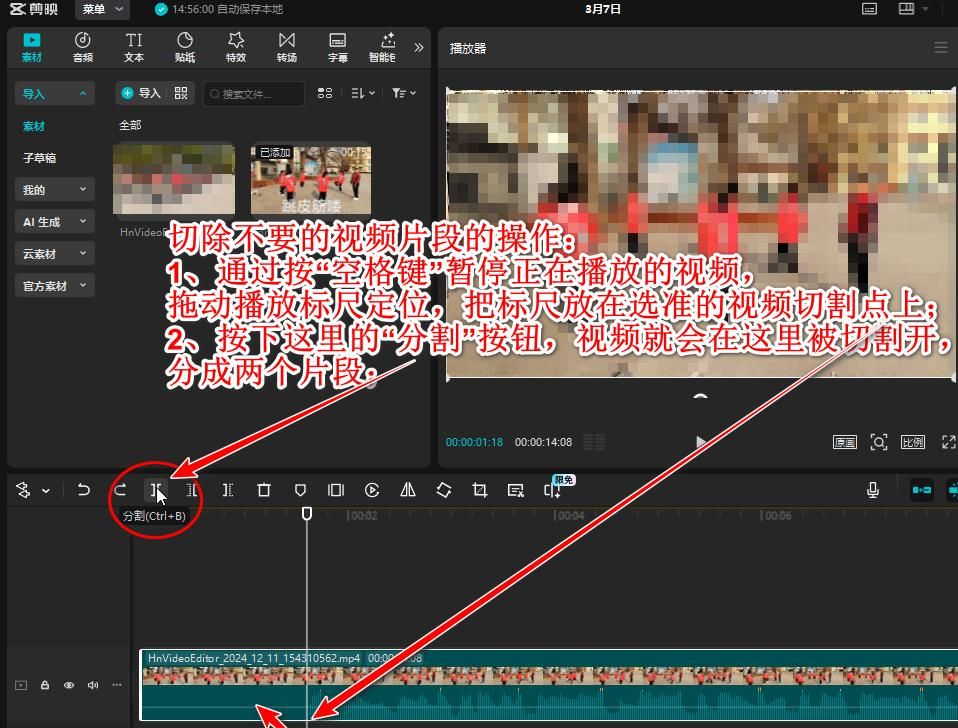
不需要的视频就是不符合制作要求的那些视频,如开始录制视频发生抖动的画面,录制视频结束后多出来的视频片段,以及活动不成功的视频。
★“删除”不需要的视频片段的更快的操作,就是使用“剪映”提供的“向左裁剪”按钮或者“向右裁剪”按钮。

具体操作,还是先定位,再按按钮,完成操作。

▲改变视频播放的顺序:
拖动分割好的视频段,在时间线轨道上水平移动,放置,这就改变了视频播放的顺序;具体操作,不再上图了。
▲重复播放需要的视频段:
选择需要重复播放的视频段,先复制,然后用鼠标把标尺定位到该视频的终点,再粘贴,就实现重复播放视频段。
可以使用快捷键进行操作,复制的快捷键是“Ctrl+C”,粘贴的快捷键是“Ctrl+V”,和windows office的复制粘贴快捷键一样。
■按照作品征集的要求调整视频的整体画幅,如果没有这方面的要求,此项可以忽略。
但是,要想把画面调整好,应该先“裁剪视频画幅”,再“调整显示比例”。
具体的操作:
★作为视频编辑软件,“剪映”还可以对视频的画面进行裁剪,通过裁剪操作获得缩小了的画幅,显示出原画面的局部的图像。

需求描述:
1、当我们想把16:9画幅的视频转换成4:3画幅,就需要把两边多出的视频裁减掉,此时就可以使用这个功能。
前提条件是记得在拍摄的时候,就把拍摄的主体尽量放在镜头的中央,否则,经过裁剪,就可能造成画面中的人物或物品靠近画面边缘的部分被裁剪,不能完美显示。
2、视频画面边缘发现不应该出目前画面的人物,更需要裁剪掉啦。
具体操作:
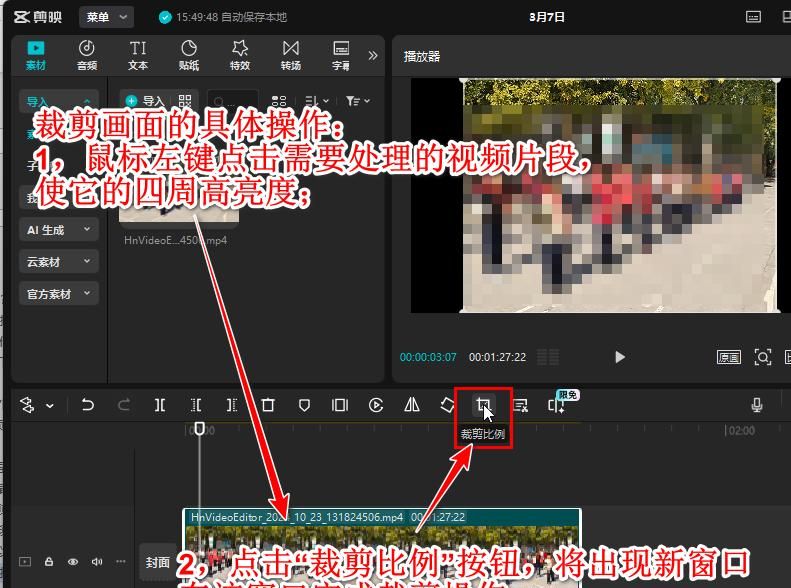

完成以上操作,再进行下面这个操作。
★调整显示比例
第一通过鼠标点击的方式选中需要改变画幅的视频,其次,点击这里的“比例”按钮,出现下拉菜单,通过点击鼠标左键选择需要的画幅比例,释放左键。这样就改变了视频的画幅。

至此,我们就掌握了视频编辑的基本操作,但是这距离制作一个完整的视频作品还有一段距离。下一篇讲制作视频作品的完整步骤了。
当然了如果对视频的画面质量不满意,“剪映”里还有对视频的画质的调节,音频降噪的处理,对于一个善与探索的人,这些都不难找到,进行操作,操作步骤无外乎先选中处理的视频,在应用要处理的操作。
观点:这些技术处理很难弥补视频的质量缺陷,都比不上原始视频能够高质量的被拍摄,如果拍摄的时候注意了拍摄补光,减少环境噪音,注意了拍摄细节,就不用后期处理。










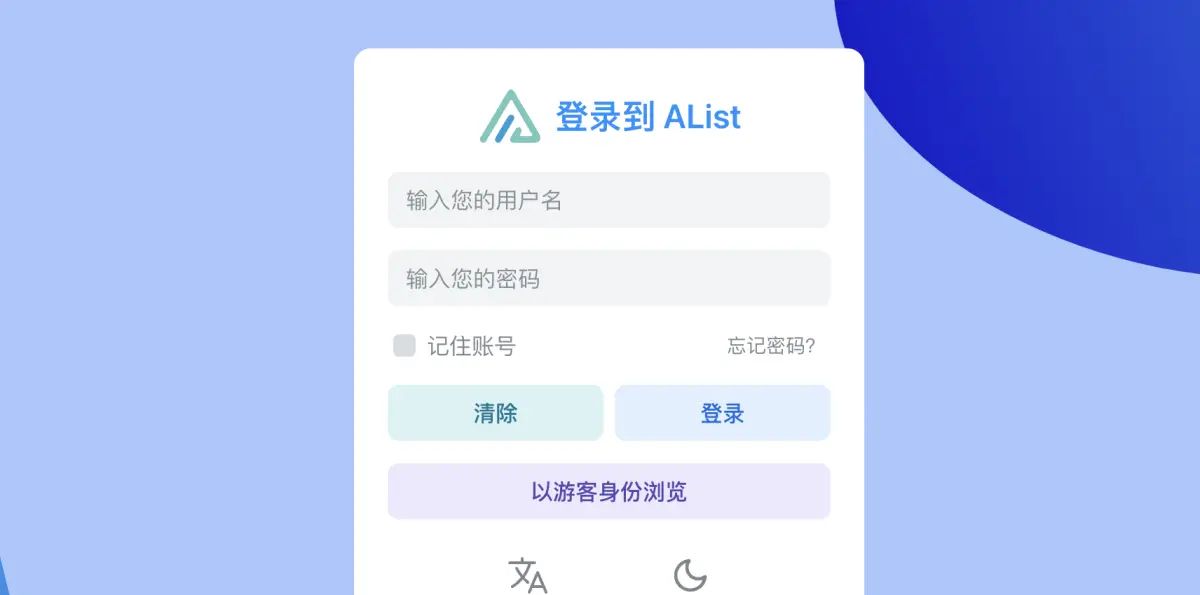














暂无评论内容